Aug 14, 2025 • Categoría: Recuperación de archivos • Soluciones probadas
Muchas veces los usuarios eliminan por error su perfil y, como resultado, no podrán volver a acceder a su cuenta. Por lo tanto, los datos guardados en esa cuenta de usuario en particular también se vuelven inaccesibles para ellos. Sin embargo, la noticia positiva es que puedes recuperar tu perfil de usuario eliminado. Entonces, aquíen este artículo, le proporcionaremos varios métodos que puede adoptar para recuperar sus perfiles de usuario. Aparte de eso, también puedes consultar aquílas diferentes causas de la eliminación de tu perfil de usuario.
Parte 1: Situaciones comunes donde se eliminan los perfiles de usuario:
Si su perfil de usuario se ha eliminado automáticamente, puede haber diferentes razones que le proporcionaremos a continuación:
Razón uno: errores del sistema
Si está utilizando la versión de Windows 10, es posible que haya notado varios errores y uno de ellos es la eliminación automática de los perfiles de inicio de sesión personales del usuario junto con los datos que se almacenan en las carpetas de la cuenta del usuario. Aquí, si aún no ha actualizado su versión de Windows 10 después de la actualización de características de octubre de 2018, los errores podrían ser una de las razones por las que desaparece su perfil.
Razón dos: eliminación involuntaria del perfil por parte del usuario
La segunda razón podría ser el propio usuario. Hay posibilidades de que los usuarios hayan eliminado accidentalmente sus propios perfiles de inicio de sesión durante el tiempo de limpieza de sus sistemas operativos.
Razón tres: intervención de virus o malware
La tercera puede ser la intervención de cualquier tipo de virus o malware en tu sistema operativo que corrompa por completo tu perfil de usuario.
Parte 2: ¿Cómo recuperar el perfil en Windows?
Cuando los usuarios eliminan involuntariamente sus perfiles en el Explorador de archivos, estos perfiles eventualmente se mueven a la Papelera de reciclaje por su sistema operativo en ese momento. Por lo tanto, puede recuperar fácilmente su perfil de la papelera de reciclaje y moverlo a su ubicación original. Pero antes de hacer eso, es un requisito previo que tenga acceso de administración a ese sistema informático o que ya haya habilitado el modo seguro en su sistema. Sin embargo, a veces los usuarios eliminan permanentemente sus perfiles de inicio de sesión o también vacían sus papeleras de reciclaje. Si esta es la misma situación con usted, aquíle proporcionaremos algunos métodos que puede adoptar para recuperar su perfil de usuario.
Solución 1: use el punto de restauración del sistema
Este es el primer método que se puede utilizar con el fin de recuperar su perfil de usuario. Pero este método solo será beneficioso si los usuarios ya habían creado un punto de restauración en sus sistemas informáticos antes de eliminar los perfiles de usuario. Aquípuede seguir los pasos dados para usar este método de manera efectiva:
- En primer lugar, debe iniciar su sistema informático desde el disco de configuración/instalación de Windows 10.
- Luego elija su idioma preferido y presione el botón 'Siguiente'.
- Luego, en la siguiente ventana, seleccione 'Reparar su computadora'.
- Después de esto, vaya a la opción 'Solucionar problemas'.
- Luego presione 'Opciones avanzadas'.
- Luego elija 'Restaurar sistema'.
- Además, elija 'Windows 10' en la siguiente ventana.
- Luego presione nuevamente el botón 'Siguiente'.
- Ahora elija la fecha y la hora en que se eliminó su perfil de usuario y presione el botón siguiente.
- Luego presione el botón 'Finalizar' y haga clic en 'Sí' al final.
Por último, reinicie su computadora y encuentre su perfil faltante allí.
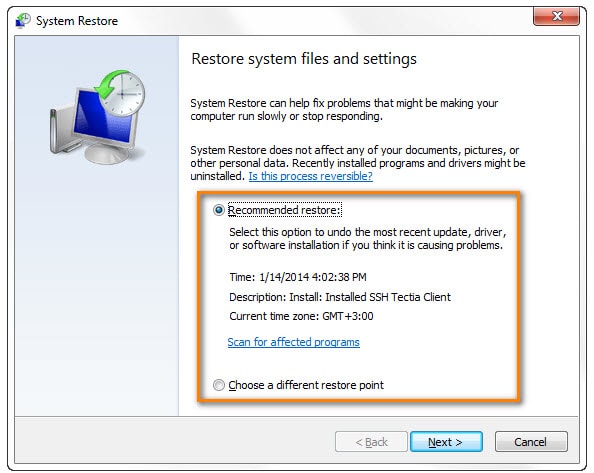
Solución 2: Recuperar perfil restaurando a versiones anteriores:
Este es el segundo método que se puede utilizar para recuperar su perfil de usuario. Pero solo se puede adoptar en ese caso si el usuario ya ha habilitado la función de copia de seguridad integrada en Windows. Estos son los pasos que se pueden seguir para usar este método:
- Aquívaya directamente al Explorador de Windows.
- Ahora elija Unidad C://
- Luego vaya a 'Usuarios' y haga clic derecho en esta carpeta.
- Aquíseleccione la opción 'Restaurar versiones anteriores'.
- Luego seleccione la pestaña de versiones anteriores y verifique si el perfil eliminado está disponible o no.
- Después de esto, elija el perfil requerido y ábralo.
- Luego, finalmente, elija 'Restaurar' para recuperar su perfil de usuario.
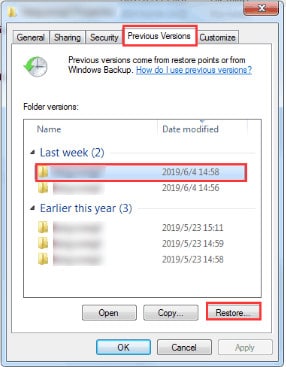
Solución 3: restaurar los archivos de perfil de usuario eliminados y crear un nuevo perfil
Restaurar archivos de perfil de usuario eliminados y crear un nuevo perfil es la forma más exitosa y directa de solucionar este problema. Aquísolo necesita restaurar los archivos y carpetas del perfil de usuario eliminado y crear una nueva cuenta de usuario en Windows 10.
Todo este procedimiento se puede seguir con la ayuda de un software de restauración para lo cual recomendamos usar el software Wondershare Recoverit.
1. Usando Wondershare Recoverit
Para usar el software 'Wondershare Recoverit', primero deberá iniciarlo en su sistema Windows. Simplemente toque el ícono 'Descargar' a continuación.
Aquí, si no encontró el ícono 'Wondershare Recoverit' en su escritorio, simplemente puede escribirlo en su barra de búsqueda. Luego abra la aplicación y siga las instrucciones que aparecen en su pantalla.
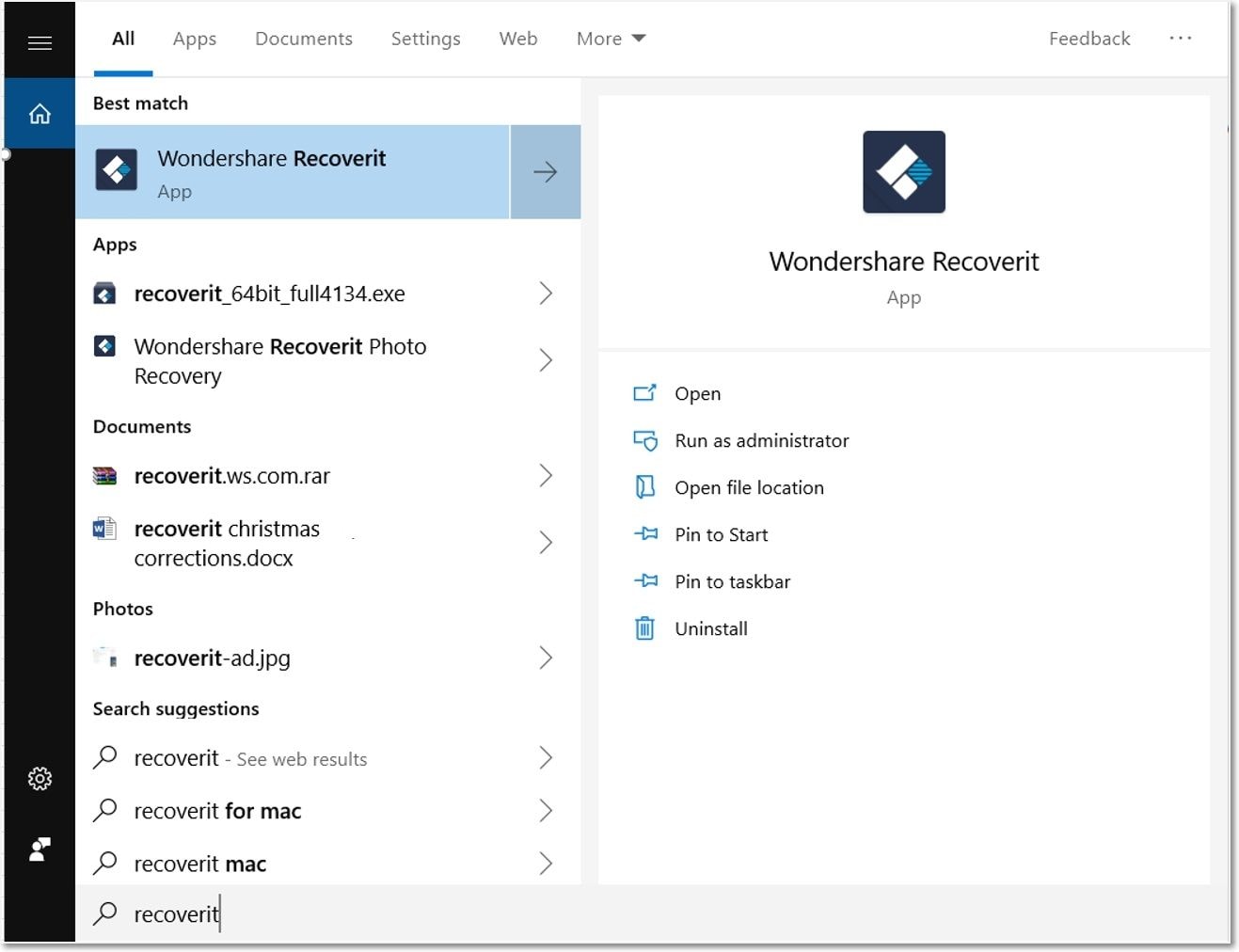
Si ha lanzado el 'Wondershare Recoverit' en su dispositivo, puede iniciar el procedimiento de recuperación para el cual solo necesita seguir los tres pasos rápidos. Asíque, aquívamos:
Paso uno: seleccione su unidad:
En primer lugar, debe seleccionar la unidad desde la que desea recuperar los datos de su perfil.

Paso dos: escanee su unidad
Aquí, una vez que haya seleccionado su unidad, Wondershare Recoverit iniciará automáticamente el proceso de escaneo.
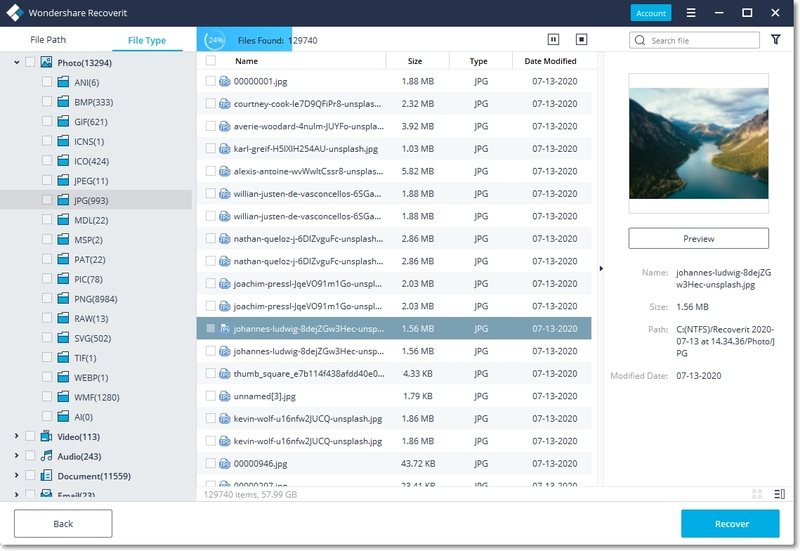
Paso tres: recupere sus archivos
Después de completar el proceso de escaneo, podrá ver todos sus archivos en su pantalla. Aquípuede simplemente obtener una vista previa de los archivos que necesita y luego presionar el botón 'Recuperar' para recuperar sus archivos perdidos.
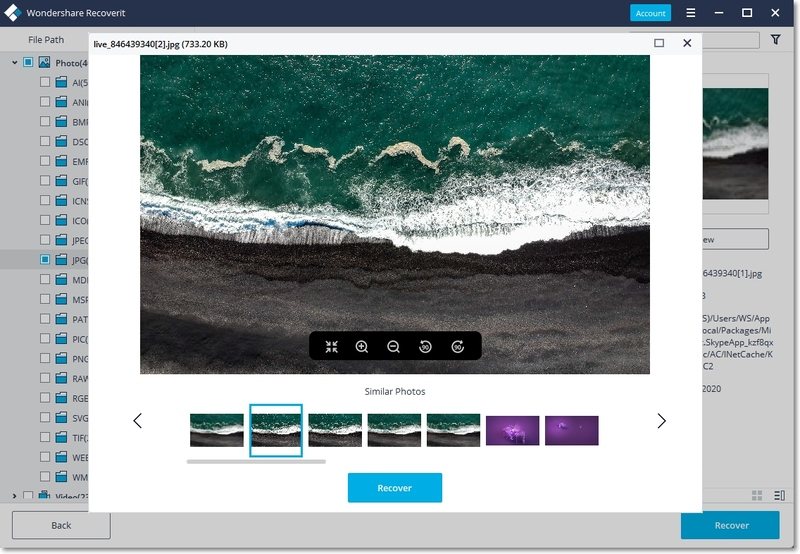
2. Habilitar cuenta de administrador
Ahora que ya recuperó sus datos perdidos utilizando el software Wondershare, lo siguiente que debe hacer es habilitar su cuenta de administración.
Para hacer esto, simplemente escriba el 'Símbolo del sistema' en su pestaña de búsqueda. Aquíseleccione administrador del símbolo del sistema. Luego escriba administración de usuario de red / activo: sí' y presione el botón 'enter'.
Con esto, su cuenta de administrador oculta se habilitará. Después de esto, simplemente reinicie su computadora y luego cree una nueva cuenta de usuario.
3. Creación de una nueva cuenta de usuario
Para crear una nueva cuenta de usuario, simplemente vaya a la pestaña 'configuración'. Luego 'Cuentas' y 'Familia y otros usuarios. Después de esto, presione la opción 'Agregar a otra persona a esta PC' y luego siga las instrucciones que aparecen en su pantalla.
4. Reemplace la nueva cuenta de usuario con datos restaurados
Después de crear el nuevo perfil de usuario, ahora puede simplemente copiar los archivos restaurados y pegarlos aquí. Para hacer esto de manera efectiva, simplemente reinicie su computadora e inicie sesión con su cuenta de administrador. Luego vaya a la carpeta 'disco C ' y 'Users'. Aquísimplemente copie y pegue las carpetas individuales de los datos restaurados en su perfil de usuario recién creado. Después de esto, simplemente reinicie su sistema manteniendo todos los cambios. Con esto, podrás usar tu nuevo perfil con datos antiguos.
Solución 4: restaurar manualmente el perfil de usuario eliminado en Windows 10
El siguiente método que se puede utilizar para recuperar los datos de su perfil es la restauración manual de los perfiles de usuario eliminados en Windows 10. Para hacer esto, simplemente escriba 'whoami /user' en su símbolo del sistema y luego presione el botón Intro.
Luego se le pedirá que edite el registro de su sistema y encontrará el procedimiento más largo para la recuperación de datos. Para hacer esto, primero escriba 'Regedit' en la barra de búsqueda y elija 'sí' .
Después de esto, sigue esta secuencia:
HKEY > LOCAL > MACHINE > SOFTWARE > Microsoft > Windows NT > CurrentVersion > ProfileList.
Además, habrá una carpeta SID doble que tendrá o no la extensión BAK.
Entonces, en primer lugar, tiene la opción de eliminar la carpeta duplicada o puede cambiar el nombre del duplicado. Carpeta BAK o tal vez ajuste la ruta y el estado de la carpeta también.
Línea de Fondo
Si ha perdido su perfil de usuario, esta guía definitiva es lo suficientemente buena como para demostrarle la mejor solución para su problema. Aquíproporcionamos cuatro métodos diferentes para recuperar y recuperar los datos de su perfil. De todos estos métodos dados, adoptar un software de recuperación será el mejor y el más seguro para usted.
Video relacionado: ¿Cómo recuperar archivos eliminados permanentemente?
Soluciones para archivos
- Recuperar documentos
- Borrar y recuperar archivos
- ¿Cómo Eliminar archivos?
- ¿Cómo Recuperar Archivos Eliminados Permanentemente?
- ¿Cómo recuperar archivos gratis?
- ¿Cómo recuperar archivos de Illustrator eliminados?
- Eliminar y recuperar más


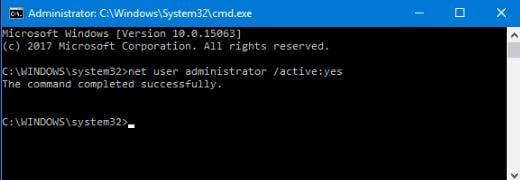
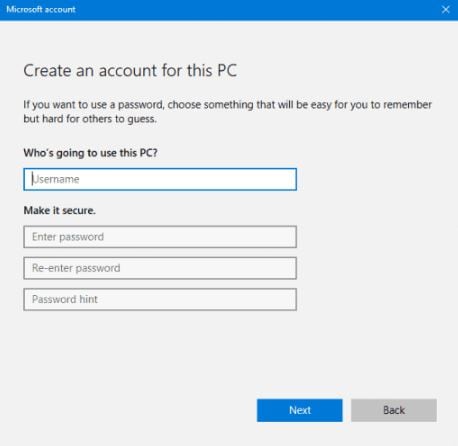



Alfonso Cervera
staff Editor